Ubuntu18中怎么配置Samba文件共享服务
今天就跟大家聊聊有关Ubuntu18中怎么配置Samba文件共享服务,可能很多人都不太了解,为了让大家更加了解,小编给大家总结了以下内容,希望大家根据这篇文章可以有所收获。
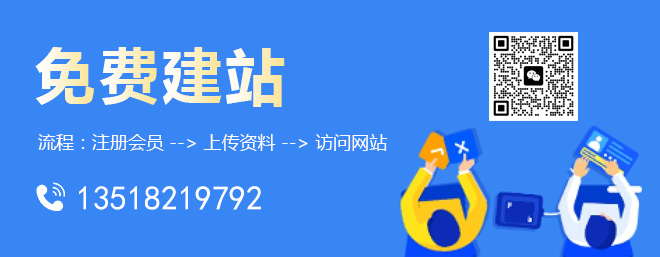
创新互联主营长丰网站建设的网络公司,主营网站建设方案,成都app软件开发,长丰h5重庆小程序开发搭建,长丰网站营销推广欢迎长丰等地区企业咨询
安装Samba
# 安装 demo@ubuntu:~$ sudo apt install samba -y # 防火墙通过 demo@ubuntu:~$ sudo ufw allow 'samba'
指定共享文件夹
# 当前用户是demo,在demo的home目录下建立共享文件夹 demo@ubuntu:~$ mkdir /samba_share # samba_share文件夹的权限如下 owner|group|other demo@ubuntu:~$ ls -l total 8 drwxrwxr-x 2 demo demo 4096 Oct 4 06:08 samba_share drwxrwxr-x 3 demo demo 4096 Oct 3 12:39 software
设置samba用户
# 设置一个普通用户sam,该用户不需指定目录和shell demo@ubuntu:~$ sudo useradd sam # 设置sam的密码,输入2次确认 demo@ubuntu:~$ sudo passwd sam # 由于没有指定sam的组,所以sam属于sam组,与用户名同名 # 按照上面的文件夹权限,该用户只有读和执行的权限 # 添加samba用户,samba用于是基于系统用户,所以必须先建立系统用户才可以添加samba用户 demo@ubuntu:~$ sudo smbpasswd -a sam # 输入2次密码,可以与系统账户不一致,samba账户与系统账户没关系
修改samba配置
demo@ubuntu:~$ cd /etc/samba/ # 备份配置 demo@ubuntu:/etc/samba$ sudo cp smb.conf smb.conf.bak # 修改配置 demo@ubuntu:/etc/samba$ sudo vim smb.conf # 在配置最后添加共享配置 # 共享显示的名称 [share] # 描述,自由填写 comment = SambaShare # 共享文件夹的绝对路径 path = /home/demo/samba_share # everyone可见 public = yes # 是否可写 writable = yes # 文件权限 create mask = 0700 # 文件夹权限 directory mask = 0700 # 允许访问的用户,多用户用逗号隔开,添加组 ‘@+组名’ valid users = @demo, sam # 资源是否可用 available = yes # 是否可浏览 browseable = yes # 设置中文正确显示 display charset = utf-8 unix charset = utf-8 doc charset = uft-8 [share] comment = SambaShare path = /home/demo/samba_share public = yes writable = yes create mask = 0700 directory mask = 0700 valid users = @demo, sam available = yes browseable = yes display charset = utf-8 unix charset = utf-8 doc charset = uft-8 # 重启服务 demo@ubuntu:~$ sudo /etc/init.d/smbd restart
配置完毕可用Windows上使用\\IP地址来访问该共享,若弹出需要输入用户名和密码就填写刚才新建samba用户的用户名和密码。
若使用sam用户只能访问不能写入,可将sam用户加入demo组
# 将用户sam添加到demo组 demo@ubuntu:~$ sudo usermod -g demo sam # 设置sam用户禁止登陆shell demo@ubuntu:~$ sudo usermod -s /usr/sbin/nologin sam
看完上述内容,你们对Ubuntu18中怎么配置Samba文件共享服务有进一步的了解吗?如果还想了解更多知识或者相关内容,请关注创新互联行业资讯频道,感谢大家的支持。
网站题目:Ubuntu18中怎么配置Samba文件共享服务
分享路径:http://mswzjz.cn/article/jidpep.html